Cara Paling Sederhana tentang Cara Memperbaiki Foto HEIC Menggunakan Alat Terbaik
Foto HEIC adalah format gambar yang tidak dapat dibuka Windows. Meskipun mereka adalah gambar yang banyak digunakan karena resolusi berkualitas tinggi, dengan ukuran file kecil, Anda hanya dapat membukanya secara asli di perangkat Apple. Selain itu, jika gambar Anda kehilangan data atau rusak, Anda memerlukan alat yang akan membantu Anda memperbaiki gambar dan memulihkan data yang hilang. Artikel ini akan membantu Anda mengetahui alat terbaik untuk membuka gambar HEIC di PC Windows Anda dan memberi tahu Anda cara memperbaiki foto HEIC dengan mudah.

Bagian 1. Cara Memperbaiki dan Melihat Gambar HEIC Anda di PC Windows
Anda tidak dapat melihat gambar HEIC Anda di PC Windows meskipun gambar Anda tidak rusak. Jadi, opsi terbaik bagi Anda adalah menggunakan alat yang dapat melihat gambar HEIC Anda atau mengonversinya ke format gambar lain yang didukung Windows, seperti JPG dan PNG. Jadi, kami akan menyajikan kepada Anda alat terbaik untuk melihat gambar HEIC di PC Windows Anda dan cara mengonversi gambar HEIC Anda ke format gambar JPG.
Gunakan Konverter
Aiseesoft HEIC Converter adalah pengonversi HEIC online yang memungkinkan Anda mengonversi gambar HEIC ke format gambar JPG atau PNG. Alat ini memiliki antarmuka pengguna yang sederhana menjadikannya alat yang mudah digunakan. Selain itu, Anda dapat mengubah kualitas gambar saat mengonversi gambar HEIC. Itu juga dapat menyimpan data EXIF gambar Anda di tengah-tengah mengonversinya ke format gambar lain. Selanjutnya, Anda dapat menggunakan alat ini untuk mengonversi gambar HEIC ke JGP tanpa membayar apa pun.
Langkah 1. Unduh Konverter Aiseesoft HEIC pada PC Anda. Ikuti proses instalasi dan buka aplikasinya.
Langkah 2. Klik Tambahkan HEIC tombol untuk mengunggah gambar HEIC Anda pada antarmuka utama perangkat lunak.
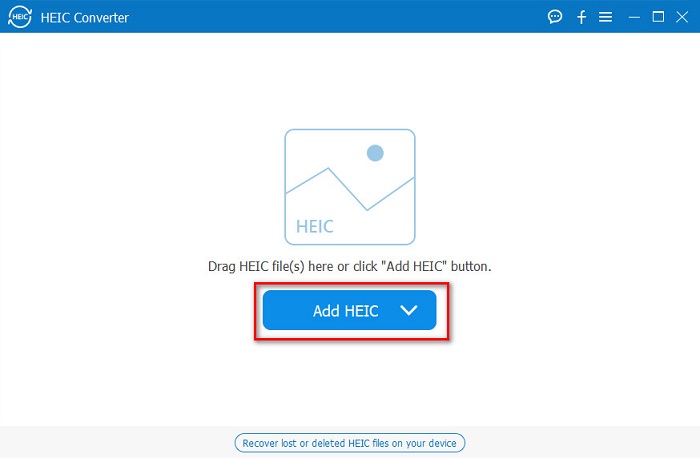
LANGKAH 3. Selanjutnya, pilih format output dengan mencentang tombol drop-down di sebelah Format. Dan kemudian pilih format gambar JPG/JPEG.
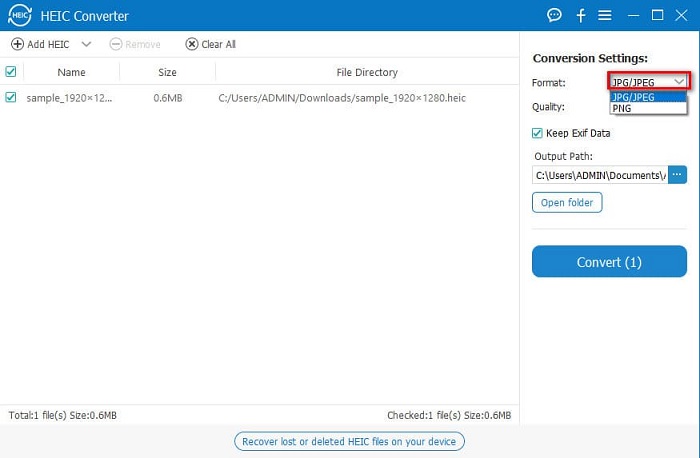
LANGKAH 4. Terakhir, klik Mengubah untuk mengonversi gambar HEIC Anda ke format gambar JPG.
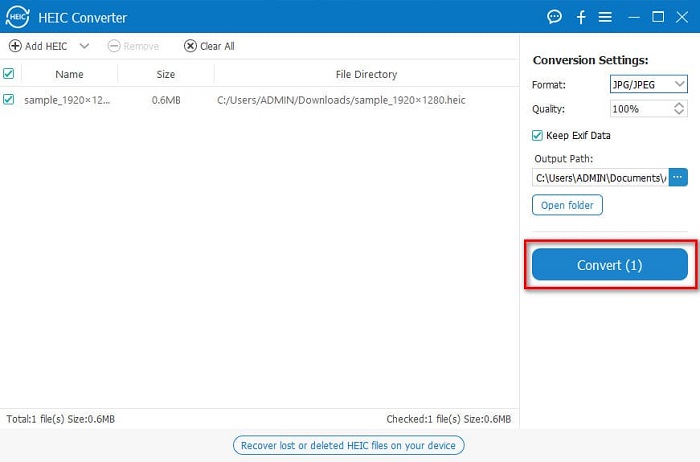
Dengan mengikuti langkah-langkah mudah ini, Anda dapat mengonversi gambar HEIC Anda ke format gambar JPG untuk melihatnya di perangkat Windows Anda.
Terkait:
Bagaimana Mengonversi HEIC ke PNG
Bagaimana Mengonversi JPG ke HEIC
Gunakan Penampil
1. Dekoder Penampil Gambar HEIC
Dekoder Penampil Gambar HEIC adalah aplikasi penampil HEIC yang memungkinkan Anda melihat gambar HEIC Anda secara online. Setelah melihat atau mendekode gambar HEIC, Anda dapat menyimpannya sebagai format gambar PNG atau JPG. Selain itu, ia memiliki antarmuka yang sederhana untuk melihat gambar HEIC Anda dengan mudah.
Langkah 1. Di browser yang Anda gunakan, cari Dekoder Penampil Gambar HEIC. Dan pada antarmuka perangkat lunak utama, letakkan gambar HEIC Anda di kotak persegi panjang, atau klik tombol Pilih File tombol.

Langkah 2. Kemudian, folder komputer Anda akan muncul di mana Anda akan menemukan gambar HEIC Anda, lalu pilih dan klik Buka.
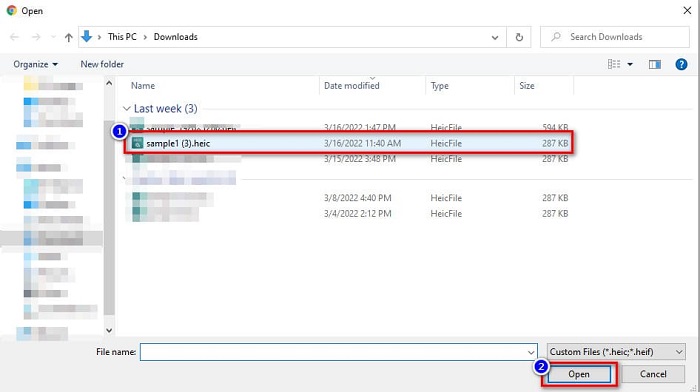
LANGKAH 3. Setelah selesai mengunggah gambar HEIC, Anda sekarang dapat melihat gambar Anda. Kemudian, klik Menyimpan untuk menyimpan gambar HEIC Anda dalam format gambar JPG.
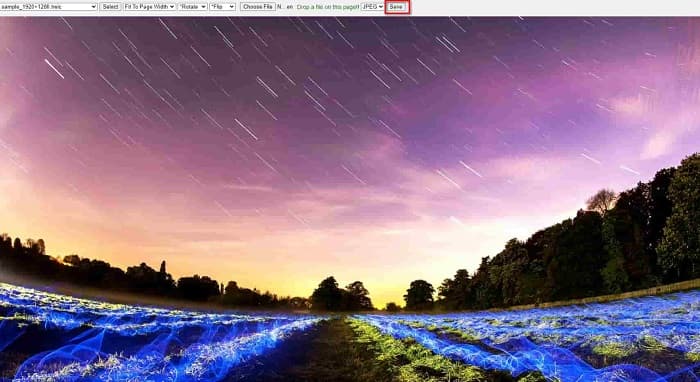
2. KompresJPG.net
KompresJPG.net adalah penampil HEIC online yang memiliki antarmuka perangkat lunak intuitif. Ini tersedia di perangkat seluler, Windows, atau tablet. Selain itu, tidak ada batasan ukuran file saat melihat gambar HEIC Anda. Namun, karena merupakan aplikasi berbasis web, Anda mungkin mengalami proses loading yang lambat saat koneksi internet Anda lambat. Namun demikian, banyak orang menggunakan alat online ini untuk melihat gambar HEIC mereka.
Langkah 1. Cari KompresJPG.net di browser Anda, lalu klik situs alat yang akan muncul di halaman hasil pencarian. Pada antarmuka perangkat lunak utama, klik tombol Pilih File tombol.

Langkah 2. Selanjutnya, file komputer Anda akan muncul, lalu cari gambar HEIC Anda dan pilih. Setelah memilih gambar HEIC Anda, klik Buka tombol untuk mengunggah gambar HEIC Anda.
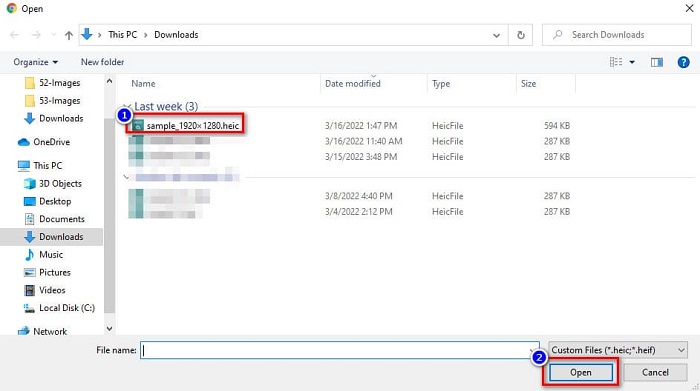
LANGKAH 3. Akhirnya, Anda sekarang dapat melihat gambar HEIC Anda di PC Windows Anda.

Mudah bukan? Dengan mengikuti dan menggunakan alat online yang disebutkan di atas, Anda dapat dengan mudah melihat gambar HEIC di PC Windows Anda.
Bagian 2. Memperbaiki Gambar HEIC Yang Rusak
Jika gambar HEIC Anda tidak dapat dibuka di perangkat Apple Anda, ada sesuatu yang salah. Masalah paling umum yang dihadapi banyak orang adalah hilangnya data. Bila ini terjadi, berarti file gambar Anda rusak. Jadi yang harus Anda lakukan adalah menggunakan alat yang dapat memulihkan data Anda yang hilang. Di bagian ini, Anda akan mempelajari cara memulihkan data gambar HEIC Anda.
Gunakan Wizard Pemulihan Data EaseUS
Pemulihan Data EaseUS Wizard adalah alat perangkat lunak yang memungkinkan Anda memulihkan hingga 2GB data yang hilang. Alat ini ramah pengguna karena hanya memiliki antarmuka pengguna yang sederhana. Selanjutnya, alat ini dapat memindai penyimpanan perangkat Anda dan mencari daftar file yang hilang. Meskipun Anda dapat menggunakannya secara gratis, versi uji coba hanya dapat menemukan file yang rusak tetapi tidak dapat memulihkannya. Jadi, Anda masih perlu membeli aplikasi versi pro. Meskipun demikian, ini adalah salah satu alat pemulihan data yang paling sering digunakan yang akan Anda temukan di internet.
Pro
- Itu dapat memulihkan hingga 2GB data Anda yang hilang.
- Ini memiliki antarmuka pengguna yang intuitif.
- Tersedia di hampir semua platform media, termasuk Windows dan Mac.
Kontra
- Anda harus membeli versi pro untuk memulihkan data yang hilang.
Gunakan Recuva
Alat pemulihan data lain yang harus Anda gunakan adalah Recuva. Aplikasi ini memiliki antarmuka perangkat lunak yang mudah digunakan, menjadikannya alat yang ramah bagi pemula. Apa yang mengesankan dari alat ini adalah dapat memulihkan file yang terhapus secara permanen, yang ditandai oleh sistem operasi sebagai ruang kosong. Selain itu, dapat memulihkan data pada USB flash drive, hard drive, kartu memori, dan lain-lain. Ini juga memiliki versi 32-bit dan 64-bit.
Pro
- Ini memiliki GUI sederhana.
- Hal ini memungkinkan Anda untuk memulihkan data pada USB flash drive, hard drive, kartu memori, dan perangkat penyimpanan lainnya.
- Ini dapat memindai secara mendalam file Anda yang sulit ditemukan.
Kontra
- Beli aplikasi premium sebelum mengakses fitur uniknya.
Bagian 3. FAQ tentang Cara Memperbaiki Foto HEIC
Apa yang dapat membuka gambar HEIC tanpa menggunakan alat pihak ke-3?
Karena Apple mengembangkan gambar HEIC, Anda dapat melihat gambar HEIC secara native di perangkat apple apa pun.
Bisakah saya memulihkan data gambar HEIC saya di Mac?
Ya kamu bisa. Anda juga dapat menggunakan alat yang disebutkan di atas untuk memulihkan data gambar Anda yang hilang atau jika gambar HEIC Anda rusak.
Bisakah saya mengonversi format gambar lain ke gambar HEIC?
Ya. Beberapa alat memungkinkan Anda untuk mengonversi format gambar lain seperti JGP dan PNG ke HEIC. Jadi, dimungkinkan untuk mengonversi gambar JPG dan PNG ke gambar HEIC.
Kesimpulan
Secara keseluruhan, tidak terlalu rumit untuk memperbaiki foto HEIC saat Anda menggunakan alat yang ditunjukkan di atas. Dengan menggunakan alat tersebut, Anda dapat memulihkan data gambar yang hilang dan memperbaiki kerusakan. Tetapi jika gambar HEIC Anda benar-benar baik-baik saja dan Anda ingin melihatnya di perangkat Windows Anda, maka cara terbaik bagi Anda adalah mengonversi gambar HEIC Anda ke format file JPG menggunakan Konverter Aiseesoft HEIC.



 Video Converter Ultimate
Video Converter Ultimate Perekam Layar
Perekam Layar



